微信小程序如何添加插件?
1、打开微信公众平台网页,登录微信小程序,将网页下拉到最底部,在左侧找到设置按钮。
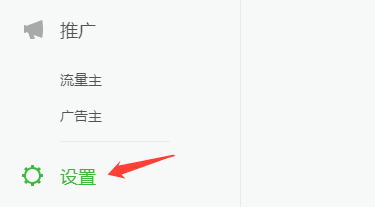
2、点击后右侧会进入设置界面,默认显示的是基础设置,我们点击第三方设置。
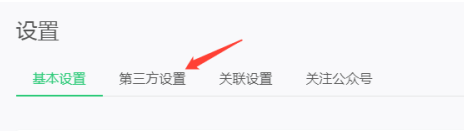
3、点击后会进入第三方设置界面,我们找到插件管理,然后点击右侧的添加按钮,点击后会弹出插件添加弹窗。
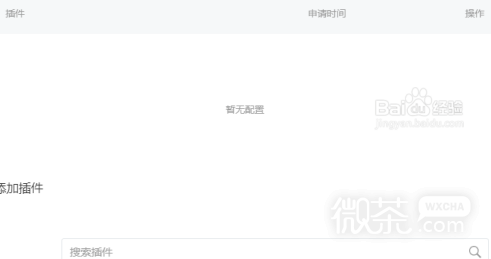
4、我们输入我们要添加的插件的关键词,比如我这边要添加一个时间选择器插件,我输入之后点击回车键下放就会将相关插件列出来,我们可以点击详情查看插件信息。
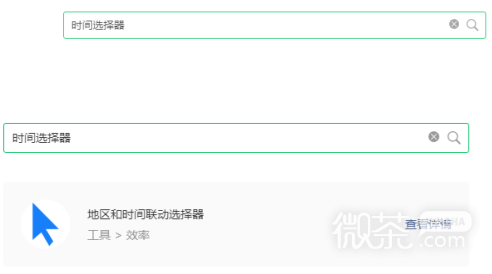
5、进入插件详情,我们可以通过基础信息了解插件的相关信息,通过开发文档来部署在我们的小程序中。
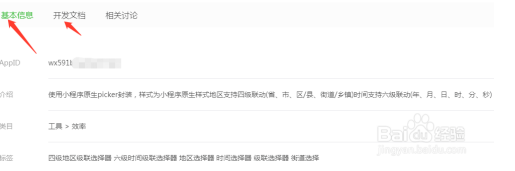
6、如果觉得小程序插件符合我们的需求,我们就在最上方点击添加插件,点击后将立马申请成功。然后在我们的插件管理列表就能查看刚添加的插件,并可以进行管理。
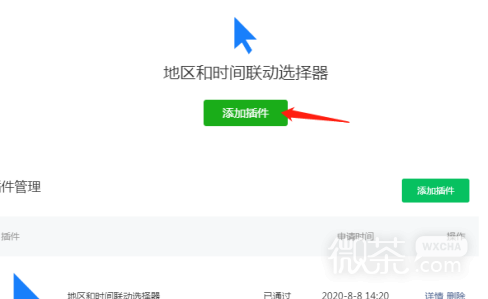
以上就是“微信小程序如何添加插件?”,如果小编分享的文章对你们有所帮助,不妨在文章下方点赞或留言哦!
标 签: 微信技巧